Web app Padlet kaller seg en "multimedia vennlig, gratis form, sanntid wiki." Det vil si, det er et tomt lerret hvor du kan kaste ideer rundt med en virtuell gruppe. Hver deltaker kan legge inn sine tanker, sammen med eventuelle filer, bilder, videoer og koblinger som gjelder diskusjonen.
Relaterte historier
- Hvordan samarbeide på oppgaver og notater på nettet
- Slik bruker du Flickrs fotosession
- Hakk et samarbeidende Google Map for å dele matanmeldelser med venner
Jeg arrangerte en Padlet-samtale mellom meg selv og jeg bruker en MacBook, en Windows-bærbar PC og en iPad. Padlet fungerte feilfritt på hver enhet. La oss se på hvordan det fungerer.
For å starte en Padlet-økt, gå til nettstedet sitt og klikk på den gule "Bygg en vegg" -knappen. Det er så enkelt - ingen registrering nødvendig. Du blir møtt med et tomt lerret med en verktøylinje som går langs den høyre kanten. For å invitere andre til veggen din, klikk på deleknappen til høyre; delingsalternativer inkluderer e-post, Facebook, Twitter og LinkedIn. I delingsalternativene kan du også få et bilde av veggen din for å dele eller få den innebygde koden for bloggen din eller nettstedet ditt.
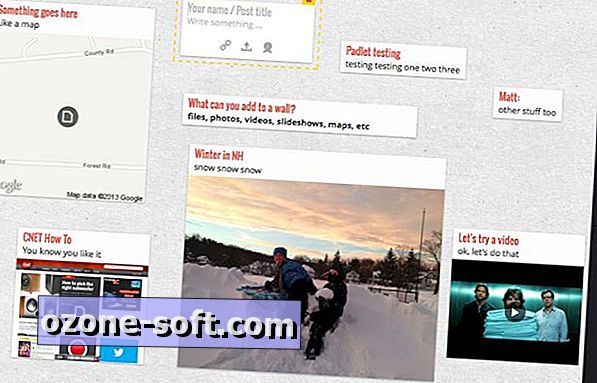
For å legge inn noe på veggen, dobbeltklikk hvor du vil at du legger inn for å vises. Du kan gi innlegget ditt et overskrift og en støttende tekst, og du kan legge til en lenke, laste opp en fil eller få et bilde ved hjelp av webkameraet ditt. Du kan også dra en fil fra datamaskinen til veggen. For filer du legger til Padlet, vises et miniatyrbilde på innlegget. Når du klikker på et miniatyrbilde, åpnes Padlet's multimedievisningsprogram, hvor du kan bla gjennom alle innleggene og se større bilder og spille av videoer.
Utheving av tekst på et innlegg ringer opp en begrenset formateringsmeny, og du kan dra for å plassere eller endre størrelse på hvert innlegg. Deltakere kan redigere og slette sine egne innlegg, mens opphavsmannen til veggen kan redigere og slette et innlegg.
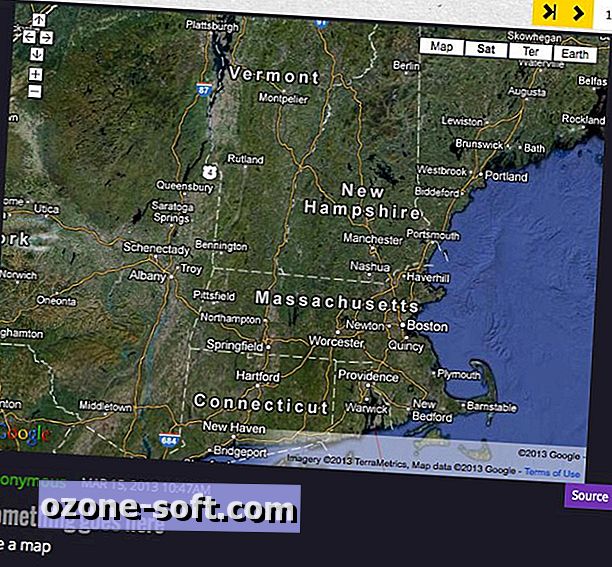
Klikk på girknappen til høyre for å endre utseendet til veggen din. Du kan velge fra en rekke bakgrunnsbilder eller laste opp din egen, og du kan velge enten standard fritt formlayout eller Stream-layoutet, der innleggene er plassert under den andre. Du kan også angi personvernkontroller her (offentlig, privat, passordbeskyttet) og velger å få moderatoren til å godkjenne innlegg før de vises på veggen.
(Via LifeHacker)













Legg Igjen Din Kommentar